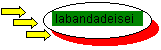Trucchi da tastiera per Windows Vista
![]()
|
|
|
Riportiamo combinazioni di tasti (i cosiddetti tasti di scelta rapida o shortcut) che vi permetteranno di non usare il mouse mentre lavorate con Windows Vista ma userete semplicemente la tastiera in modo da risparmiare tempo. Le scorciatoie sono singoli comandi o combinazioni che devono essere eseguiti premendo contemporaneamente i tasti indicati (il + tra due comandi indica semplicemente l'unione, non deve essere premuto). ˙ + Tab Attiva la barra delle applicazione e naviga tra i pulsanti; le finestre si sovrappongono in una visualizzazione tridimensionale ˙ + freccia destra + Invio Avvia il comando di standby del computer ˙ + freccia destra + freccia destra + freccia destra + Invio Avvia lo spegnimento del computer
|
˙ + 2 Mette in primo piano l'applicazione il cui pulsante si trova nella posizione (corrispondente al numero da 1 a 9 che viene digitato) indicata sulla barra delle applicazioni
˙ + D Mostra il desktop; premendo una seconda volta si riaprono le finestre
˙ + L Blocca l'accesso a Windows, si riaccede inserendo la password di accesso
˙ + Barra spaziatrice Porta in primo piano la barra laterale (Sidebar) dei gadget di Windows Vista. Attivata la barra con la combinazione di tasti ˙ +G ci si può spostare da un gadget all'altro.
˙+ PAUSA Apre la finestra dedicata alle "Proprietà del Sistema"
ALT+TAB Alterna le applicazioni aperte; esse si spostano per mettersi a turno in primo piano, si vede anche in prospettiva il loro funzionamento, il contenuto delle finestre e anche i video in riproduzione. Tenendo premuto ALT+MAIUSC+TAB si indietreggia nella lista dei programmi attivi
ALT+F4
Chiude programmi, cartelle e, se
usato quando non ci sono applicazioni aperte, porta alla schermata di
spegnimento di Windows. Se non sapete come uscire da qualche programma, provate
sempre con ALT+F4 prima di spegnere brutalmente il PC
CTRL+ALT+CANC
La pressione contemporanea di
questi tre tasti fa accedere alla schermata di gestione delle applicazioni
attive. La sequenza di tasti da premere quando un programma o il computer
si blocca. Se quando la aprite vedete la scritta [bloccato] a destra del nome
di unapplicazione, selezionatela e premete Termina Applicazione. Se
ancora non succede nulla, aspettate qualche secondo, solitamente Windows
controlla se lapplicazione è effettivamente bloccata prima di chiuderla,
quindi chiede una conferma. A questo punto premete nuovamente Termina
Applicazione e, a meno di crash particolarmente pesanti, lapplicazione
bloccata si chiuderà.
CTRL+ALT+Freccia destra Ruota l'intero schermo nella direzione indicata dalla freccia. Funziona solo con alcune schede grafiche
Ctrl + C Copia l'oggetto o il testo selezionato negli appunti (in memoria)
Ctrl + X Taglia l'oggetto o il testo selezionato e lo inserisce negli appunti (in memoria)
Ctrl + V Incolla l'oggetto o il testo contenuto negli appunti (in memoria)
F1 Richiama la Guida del programma attivo o la Guida di Windows se ci si trova all'interno di una finestra del sistema operativo o sul desktop
F2 Corrisponde al comando Rinomina. Dopo aver selezionato il documento da rinominare premete il pulsante F2 e potrete modificare il nome del file o della cartella. Per confermare la modifica bisognerà poi premere "Invio". Nel caso in cui avete attiva la "Visualizzazione delle estensione dei file" state attenti a non modificarla; una modifica o la completa cancellazione dell'estensione può rendere inutilizzabile il file
F5 Ha la funzione di Aggiorna; il sistema rilegge il contenuto della cartella corrente
STAMP Fotografa la schermata di Windows e la salva in memoria. Con la combinazione di tasti ALT+Stamp fotografa la schermata senza far comparire la barra delle applicazioni sottostante. Per trasformare la cattura in immagine *.bmp aprite un qualunque programma di grafica (per esempio Paint) e premete CTRL+V (incolla). Non permette, però, di immortalare fotogrammi di filmati.